Jūs vēlēsities lejupielādēt jaunāko programmatūras NordVPN Mac versiju. Lai to izdarītu, apmeklējiet viņu vietni un noklikšķiniet uz “Rīki & Informācija ”galvenajā izvēlnē. Pēc tam nolaižamajā sarakstā noklikšķiniet uz “Lejupielādēt”.
Tagad jūs vēlaties noklikšķināt uz pogas Lejupielādēt, kas parādās, novietojot peli virs Mac OS X lodziņa.
Tas parādīs dialoglodziņu, kas ļaus datorā saglabāt Mac klienta instalācijas failu. Klientam nepieciešama Mac OS X 10.10 vai jaunāka versija. Klienta iestatīšanas lapā ir arī manuālas iestatīšanas rokasgrāmatas, lai konfigurētu Mac OS X ar OpenVPN, L2TP / IPsec un PPTP.
Kad klients ir lejupielādēts jūsu datorā, atveriet failu no vietas, kur to lejupielādējāt. Parādīsies uznirstošais logs, kurā prasīts vilkt NordVPN ikonu uz lietojumprogrammu mapi. Tādējādi lietotne tiks instalēta jūsu datorā. Lai atvērtu šo mapi, atveriet lietotni NordVPN.
Pirmo reizi palaižot klientu, jums būs jāievada savi NordVPN akreditācijas dati, lai pārbaudītu, vai esat pilnvarots to izmantot. Ievērojiet, ka ekrāna apakšdaļā ir rakstīts: “Piesakieties, lai piekļūtu NordVPN pakalpojumam”. Lai piekļūtu pieteikšanās ekrānam, noklikšķiniet uz izvēlnes ikonas (trīs horizontālas līnijas) ekrāna augšējā kreisajā stūrī, un tā izslīdēs, kā parādīts zemāk redzamajā ekrānā..
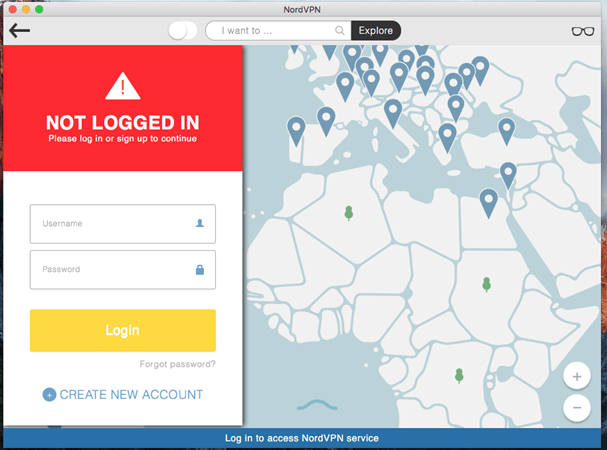
Kad esat pareizi ievadījis savus akreditācijas datus, jūs redzēsit ekrānu, piemēram, tādu, kāds parādīts iepriekš. Ņemiet vērā, ka ekrāna apakšā tagad ir teikts: “Veiksmīgi pieteicies”. Šis ir kartes ekrāns. Šajā ekrānā var pietuvināt un attālināt un atlasīt vietu, ar kuru izveidot savienojumu, noklikšķinot uz tapas valstī.
Pirms mēs apskatīsim savienojumu ar VPN serveri NordVPN tīklā, apskatīsim iestatījumu izvēlni, kas tagad ir aizstājusi pieteikšanās izvēlni. Noklikšķiniet uz izvēlnes ikonas augšējā kreisajā stūrī, lai parādītu zemāk attēloto iestatījumu ekrānu ar dažiem iestatījumiem, kas ir izvērsti, lai parādītu, kā tie darbojas.
Iepriekšminētais ekrāns ir sadalīts trīs daļās šādi:
- Informācija par kontu – tas parāda jūsu lietotājvārdu un konta derīguma termiņu.
- Tā kā neesat izveidojis savienojumu ar VPN serveri, tas parāda jūsu patieso publisko IP adresi.
- Palīdzība – Palīdzībai ir trīs dažādi veidi, kā jūs varat saņemt palīdzību saistībā ar jautājumu vai problēmu.
- Palīdzības centrs – tiks atvērta galvenā FAQ un atbalsta lapa, lai jūs tajā varētu meklēt meklētās atbildes.
- E-pasta atbalsts – tiks atvērta atbalsta biļete jūsu problēmai.
- Tiešraides tērzēšana – tā atklās tiešraides tērzēšanas sesiju ar kādu no NordVPN atbalsta darbiniekiem. Balstoties uz izvēlēto tēmu, jūs varat runāt ar norēķinu personālu vai tehniskā atbalsta personu.
- Iestatījumi – Tajā ir daži iestatījumi, kas ļauj kontrolēt NordVPN klienta vispārējo uzvedību.
- Smart-Play – ieslēdzot šo iespēju, jūs varēsit straumēt dažus savus iecienītos straumēšanas multivides failus, kuri, iespējams, ir ierobežoti no jūsu valsts, no jebkura NordVPN servera, bez nepieciešamības piekļūt serverim valstī, kurā tiek straumēta multivide. Tas nozīmē, ka jūs varētu izveidot savienojumu ar serveri savā valstī un piekļūt straumēšanas multividei no citiem reģioniem, nemainot VPN serverus.
- Autoconnect to – tiks atvērts logs ar visu NordVPN serveru sarakstu, lai jūs varētu izvēlēties vienu, ar kuru tiek izveidots automātiskais savienojums, kad lietotne tiek palaista, kā parādīts iepriekšējā attēlā..
- Paziņojumi – ieslēdzot šo, uznirstošie logi ļaus pievienoties vai atvienoties no NordVPN servera.
- Sākt sāknēšanas laikā – tas automātiski atklās klientu, palaižot datoru. Ieslēdzot šo un automātisko savienojumu, varēsit pārliecināties, ka, lietojot mašīnu, jūs vienmēr esat izveidojis savienojumu ar VPN.
- Izrakstīties – noklikšķinot uz šī, nākamreiz piesakoties, jums būs atkārtoti jāievada akreditācijas dati.
Tagad, kad esam pārbaudījuši dažus vispārīgos iestatījumus NordVPN Mac OS X klientam, apskatīsim, cik viegli ir izveidot savienojumu ar VPN serveri viņu tīklā, izmantojot to. Viss, kas nepieciešams no kartes ekrāna, ir noklikšķināt uz tās valsts piespraudes, kurai vēlaties izveidot savienojumu, kā tas tika darīts, noklikšķinot uz zemāk esošajā ekrānuzņēmumā uz Amerikas Savienoto Valstu tapu. Ņemiet vērā, ka ziņojums saka: “Jūs esat veiksmīgi izveidojis savienojumu ar Amerikas Savienotajām Valstīm”.
NordVPN Mac klients automātiski savienos jūs ar ātrāko VPN serveri izvēlētajā valstī. Kartes ekrāns nodrošina ātru un ērtu savienojuma izveidi ar VPN serveri NordVPN tīklā. Tas var būt noderīgi arī tad, ja vēlaties ātri nomainīt serverus un pārbaudīt, kurš piedāvā vislabāko veiktspēju.
Vēl viens veids, kā jūs varat izveidot savienojumu ar NordVPN pakalpojumu, ir meklēšanas funkcija, kas atrodas ekrāna augšējā centrā. Jūs varat meklēt noteiktam mērķim, piemēram, “straume Hulu”, vai konkrētai valstij, piemēram, Apvienotajai Karalistei. Ja jūs meklējat mērķi, parādīsies vairākas valstis, lai palīdzētu jums to sasniegt. Jums vienkārši jāizvēlas valsts, kurai vēlaties izveidot savienojumu. Pēc tam noklikšķiniet uz savienojuma slēdža blakus meklēšanai, lai pabeigtu savienojumu.
Augšējā attēlā parādīts nolaižamā saraksta ekrānuzņēmums, kas parādās, kad noklikšķināt uz meklēšanas lodziņa “Es gribu…”. Šis saraksts ir sakārtots šādi:
- Iecienītākie serveri – Mēs apskatīsim, kā iestatīt iecienītos serverus vēlāk mūsu pārskatā.
- Jaunākie savienojumi – tas parāda pēdējos piecus savienojumus, kurus izveidojāt, izmantojot jaunāko savienojumu, kas parādīts pirmais.
- Visas valstis – Valstu alfabētiskā tabula NordVPN tīklā.
- Citi mērķi – Skatieties Netflix, straumējiet Hulu, izmantojiet straumēm un citiem īpašiem mērķiem, ko piedāvā NordVPN.
Līdzīgus rezultātus var iegūt, noklikšķinot uz pogas Pārlūkot, kā parādīts nākamajos trīs ekrānuzņēmumos. Zemāk esošajā ekrānuzņēmumā ir parādīts pilns valstu saraksts. Šis ir noklusējums, kad jūs noklikšķiniet uz pogas izpētīt. Atlasot valsti un pēc tam noklikšķinot uz savienojuma pārslēgšanas, tiks izveidots savienojums ar ātrāko VPN serveri šajā valstī.
Zemāk esošajā ekrānuzņēmumā parādīts saraksts “Atlasīt valsti”, ko filtrējis P2P. Tagad jūsu izvēle ir tikai sešās valstīs – Brazīlijā, Kanādā, Vācijā, Luksemburgā, Nīderlandē un Zviedrijā. Tiklīdz jūs izvēlaties kādu no šiem un pēc tam ieslēdzat savienojuma ieslēgšanu, varat konfidenciāli koplietot failus NordVPN tīklā..
Nākamais ekrāns parāda sarakstu “Atlasiet valsti”, ko filtrējis Zattoo. Tagad jūsu izvēle ir tikai četrās valstīs, kas straumē Zattoo saturu: Francijā, Vācijā, Spānijā un Šveicē. Izvēlieties kādu no šiem, pēc tam ieslēdziet savienojuma slēdzi, un dažās sekundēs varēsit izbaudīt visus iecienītos Zattoo šovus..
Kā redzat no iepriekšminētajiem piemēriem, savienojums ar ātrāko VPN serveri valstī ir vienkāršs process ar Mac klientu. Vienkārši izvēlieties valsti, kurai vēlaties izveidot savienojumu, un ieslēdziet savienojumu. Ja vēlaties nedaudz vairāk kontrolēt serveri, ar kuru izveidojat savienojumu noteiktā valstī, klienta ekrāna augšējā labajā stūrī varat noklikšķināt uz brillēm..
Tiks atvērts serveru ekrāns, kurā ir pilns visu serveru saraksts, lai jūs varētu izvēlēties vienu, ar kuru vēlaties izveidot savienojumu. Lai padarītu šo izvēli vieglāku, katrā serverī ir iekļauta slodzes% vērtība, ping laiks (ms) un attālums no jums.
Šis serveru ekrāns (parādīts iepriekš) ļaus arī atlasīt tos izlases, kurus mēs iepriekš minējām šajā sadaļā. Vienkārši noklikšķiniet uz atvērtās sirds pa labi no servera nosaukuma. Tādējādi tiks izveidota sarkana sirds, kas norāda, ka šis serveris tagad ir iecienīts. Serveru ekrāns ir sakārtots šādi:
- Iecienītākie serveri – Tas ļauj ērti atrast un izveidot savienojumu ar iecienītākajiem serveriem, jo tie atrodas saraksta augšgalā.
- Mērķa serveri – Tas ietver Anti DDoS, Dedicated IP, Double VPN, Tor over VPN un īpaši ātras TV serverus.
- Nesenie savienojumi – Tas ļauj ērti atjaunot savienojumu ar serveri, kuru nesen izmantojāt, ja tas jums šķiet nepieciešams.
- Pilns serveru saraksts – Šis saraksts ir sakārtots alfabēta secībā pēc valsts.
Lai izveidotu savienojumu ar serveri no, vienkārši atlasiet serveri un pēc tam noklikšķiniet uz pogas “Savienot” ekrāna labajā pusē.
Zemāk esošajā ekrānuzņēmumā ir parādīti klienta konfigurācijas iestatījumi. Tie ir tikai trīs no tiem, un tie ir šādi:
- Mērīšanas sistēma – Tas ļaus jums mainīt attālumus, kas parādīti starp ASV imperatora sistēmu (jūdzes) un metrisko sistēmu (km)
- Protokols – Tas ļaus pārslēgties starp diviem OpenVPN protokoliem.
- TCP – tas ir pārsūtīšanas vadības protokols, kas ir labāk uzticams, bet lēnāks, pateicoties tā kļūdu noteikšanai un pakešu pārsūtīšanas labošanai.
- UDP – tas ir lietotāja datugrammas protokols un noklusējums lielākajai daļai lietojumu, jo tas ir ātrāks nekā TCP.
- Iespējot DNS – Tas ļaus jums izmantot savu pielāgoto DNS. Jums vajadzētu izmantot NordVPN DNS, ja vien jums nav iemesla to nedarīt, lai jūs varētu izmantot Smart Play un citas funkcijas.
Jūs ievērosiet, ka šajā ekrānā tiek parādīta arī pašreizējā servera izvēle un tā parametri. Jūs varat izveidot savienojumu no šī ekrāna, noklikšķinot arī uz zaļo pogu “Savienot”. Pēdējā cilne, kuru mēs pārbaudīsim Mac klientam, ir cilne Kill Switch.
Nogalināšanas slēdzis, kad tas ir aktivizēts, ļaus jums izvēlēties programmas, kuras tiks apturētas, kad sarūk VPN savienojums. Tas var palīdzēt jūsu slepeno informāciju pasargāt no nejaušas iedarbības atklātā internetā. Kad būsit ieslēdzis nogalināšanas slēdzi, parādīsies ekrāns, kurā parādīts to lietotņu saraksts, kuras varat tam pievienot. Atlasot lietotni un atverot to, tā tiks pievienota to lietotņu sarakstam, kuras tiks nogalinātas, ja VPN savienojums pārtrūks.
Mūsu pārskatā par NordVPN Mac OS X klientu tika atrasta lietotne, kuru bija viegli izmantot ar diviem klikšķiem. Vienkārši atlasiet VPN servera atrašanās vietu un pēc tam noklikšķiniet uz pogas “Savienot” vai izveidojiet savienojumu, lai pabeigtu savienojumu ar izvēlēto serveri. Kartes režīmā, vienkārši noklikšķinot uz kartes atrašanās vietas, jūs tiksit savienots ar ātrāko serveri šajā valstī. Tas nevar kļūt daudz vienkāršāk. Iekļautas arī dažas negaidītas funkcijas, piemēram, VPN lietojumprogrammu nogalināšanas slēdzis, izvēle starp TCP un UDP un Smart-Play.


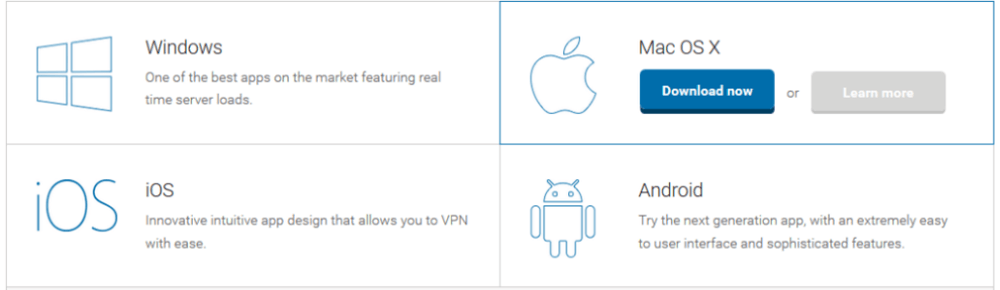
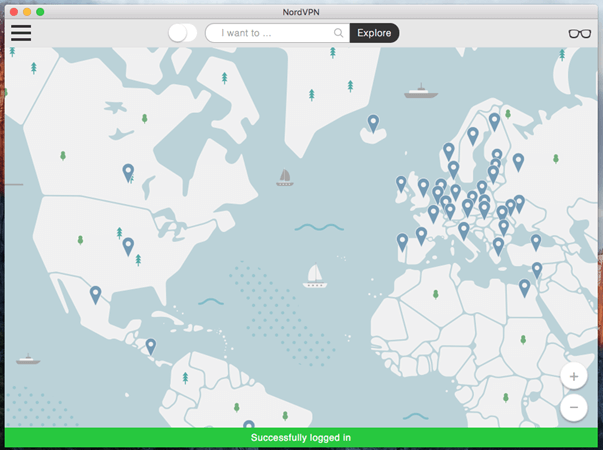
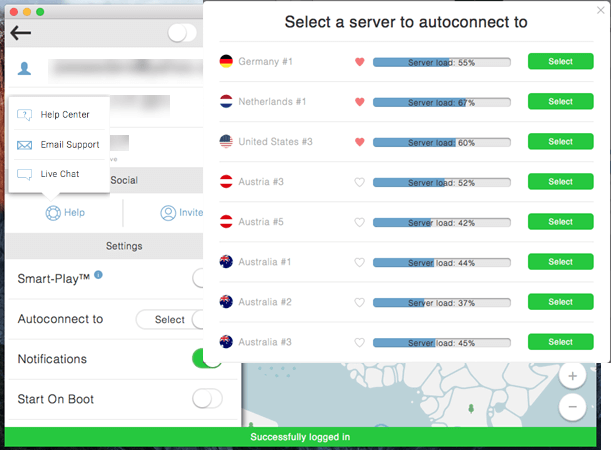
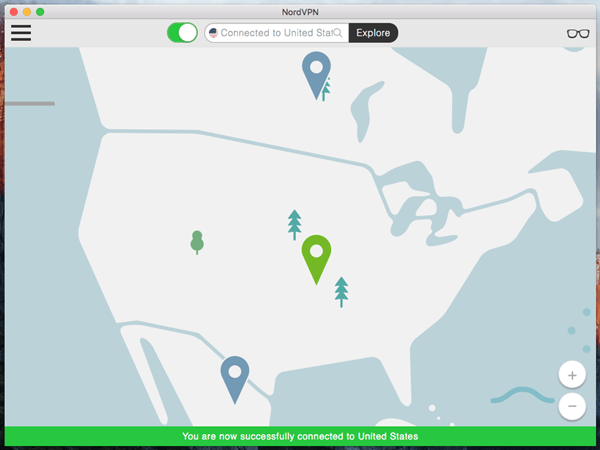
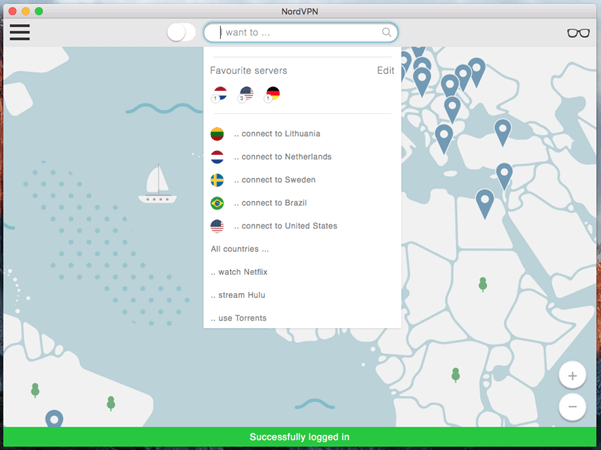
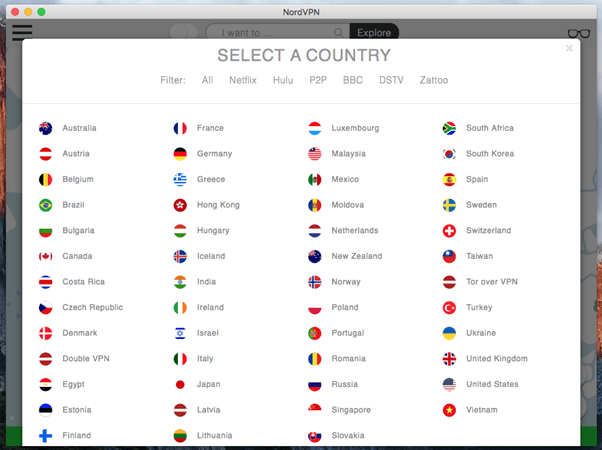
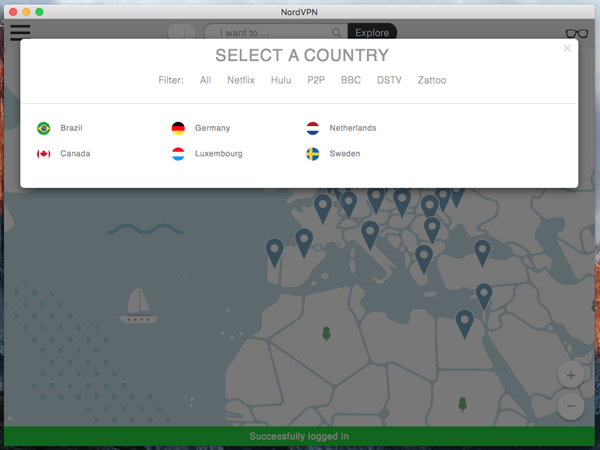
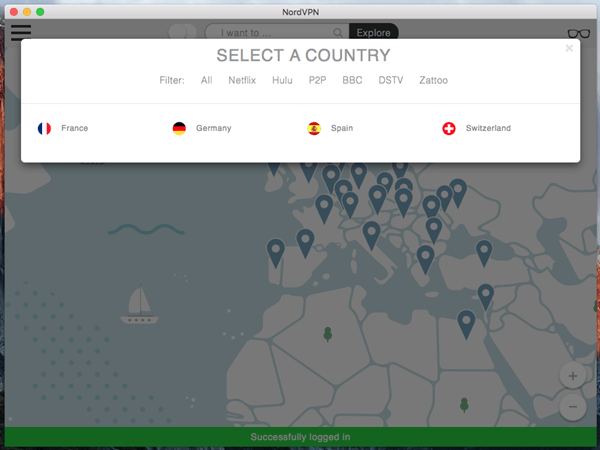
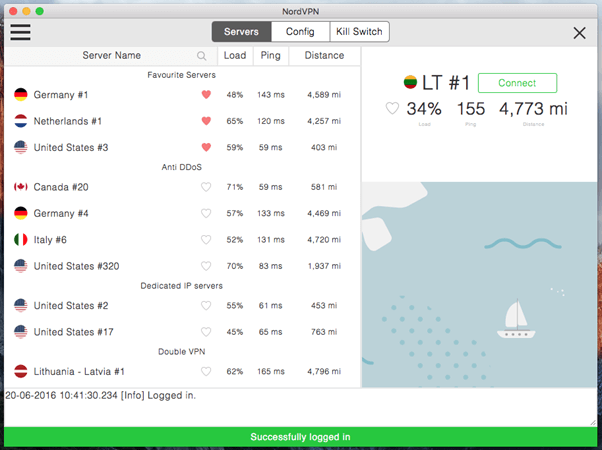
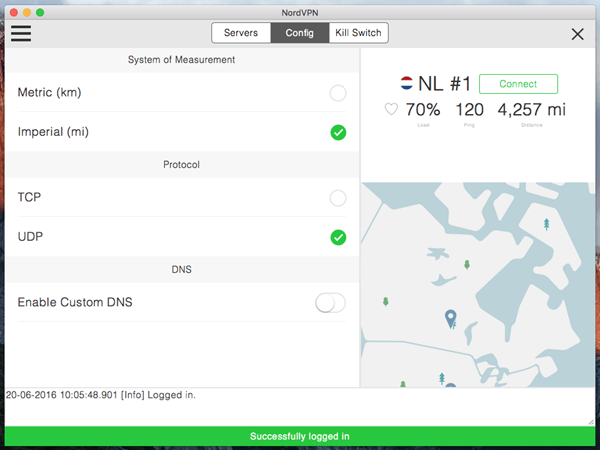
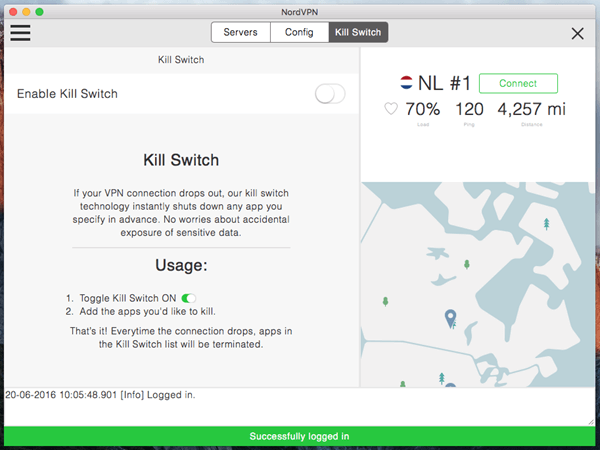
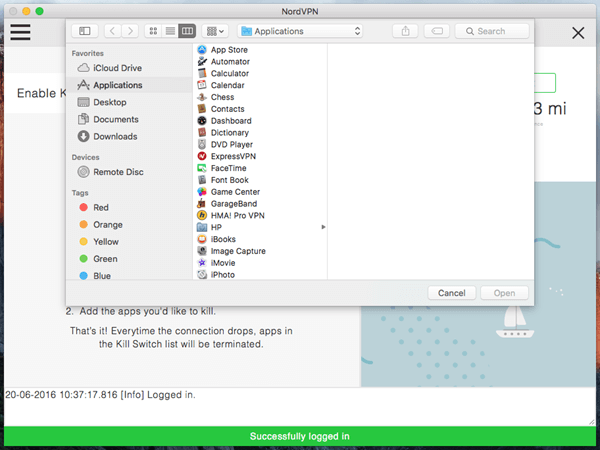

drošībā, jo NordVPN automātiski izveidos savienojumu ar serveri, kad dators tiek palaists.
(Latvian)
Lietotne NordVPN ir lielisks veids, kā nodrošināt savu privātumu un drošību tiešsaistē. Ja jūs vēlaties lejupielādēt jaunāko programmatūras NordVPN Mac versiju, jums jāapmeklē viņu vietne un jānoklikšķina uz “Rīki & Informācija” galvenajā izvēlnē. Pēc tam jums jānoklikšķina uz “Lejupielādēt” nolaižamajā sarakstā. Kad jūs esat lejupielādējis klientu, jums jāatver fails no vietas, kur to lejupielādējāt, un jānovieto NordVPN ikona lietojumprogrammu mapē. Kad jūs pirmo reizi palaižat klientu, jums būs jāievada savas NordVPN akreditācijas dati, lai pārbaudītu, vai esat pilnvarots to izmantot.
Lietotne NordVPN ir ļoti viegli lietojama un piedāvā daudzus iestatījumus, kas ļauj kontrolēt klienta uzvedību. Piemēram, jūs varat ieslēgt Smart-Play, lai straumētu multivides failus no jebkura NordVPN servera, vai iestatīt automātisko savienojumu ar serveri, kad lietotne tiek palaista. Turklāt, ja jums ir jautājumi vai problēmas, jūs varat sazināties ar NordVPN atbalsta darbiniekiem, izmantojot palīdzības centru, e-pasta atbalstu vai tiešsaistes tērzēšanu.
drošībā, jo NordVPN automātiski izveidos savienojumu ar serveri, kad dators tiek palaists.
(Latvian)
Lietotne NordVPN ir lielisks veids, kā nodrošināt savu privātumu un drošību tiešsaistē. Ja jūs vēlaties lejupielādēt jaunāko programmatūras NordVPN Mac versiju, jums jāapmeklē viņu vietne un jānoklikšķina uz “Rīki & Informācija” galvenajā izvēlnē. Pēc tam jums jānoklikšķina uz “Lejupielādēt” nolaižamajā sarakstā. Kad jūs esat lejupielādējis klientu, jums jāatver fails no vietas, kur to lejupielādējāt, un jānovieto NordVPN ikona lietojumprogrammu mapē. Kad jūs pirmo reizi palaižat klientu, jums būs jāievada savas NordVPN akreditācijas dati, lai pārbaudītu, vai esat pilnvarots to izmantot.
Lietotne NordVPN ir ļoti viegli lietojama un piedāvā daudzas iespējas, lai nodrošinātu jūsu drošību tiešsaistē. Jūs varat izmantot NordVPN, lai piekļūtu aizliegtiem tīmekļa resursiem, straumētu multividi un aizsargātu savu privātumu tiešsaistē. Turklāt NordVPN piedāvā daudzas iespējas, lai pielāgotu savu pieredzi, piemēram, iespēju automātiski savienoties ar serveri, kad lietotne tiek palaista, un iespēju straumēt mult